近期有Windows10系统用户发现,在电脑桌面上的IE图标怎么也删不掉,删除了刷新一下桌面又看到了,出现这个问题是怎么回事呢?其实出现这种情况只需将其删除后重启一次计算机系统
近期有Windows10系统用户发现,在电脑桌面上的IE图标怎么也删不掉,删除了刷新一下桌面又看到了,出现这个问题是怎么回事呢?其实出现这种情况只需将其删除后重启一次计算机系统就不会出现了。如果重启还是有图标的话就是系统存在故障了,对此下面小编就来介绍一下解决方法吧。
第一种解决方法:
1、首先,按Win+R组合快捷键盘,在打开运行框中输入regedit,按回车或点击确定打开注册表;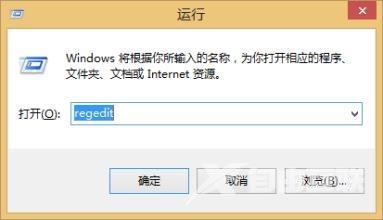
2、然后,在注册表左侧依次展开:HKEY_LOCAL_MACHINE\SOFTWARE\Microsoft\Windows\CurrentVersion\Explorer\Desktop\NameSpace;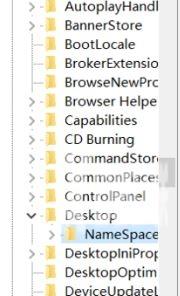
3、在NameSpace项上单击右键,在选择导出,在选择桌面为保存位置即可;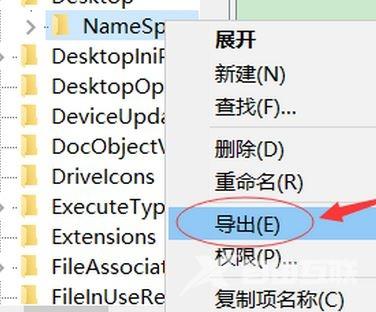
4、接下来,在桌面上找到刚保存的注册表文件单击右键,选择编辑;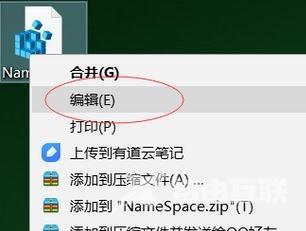
5、在打开了记事本,按CTRL+F组合快捷键打开查找功能,在查找中输入Internet Explorer内容,找到相应的项目。注意到此时的文件名编号,切换到注册表,展开NameSpace,在下面找到该编号的项,最后再单击右键删除即可。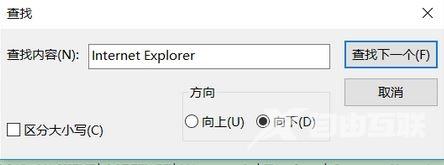
第二种解决方法:如果以上的方法无法解决则按下面方法进行操作
1、首先,在电脑桌面上打开控制面板,点击程序,在点击启用或关闭Windows功能;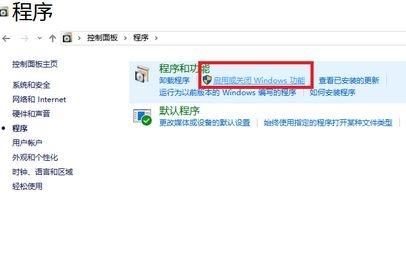
2、然后,在下面找IE11,将其前面的勾去掉,在点击确定保存设置,此时会开始卸载IE,卸载完成后按提示重启计算机,最后再重启计算机按第一种方法解决即可。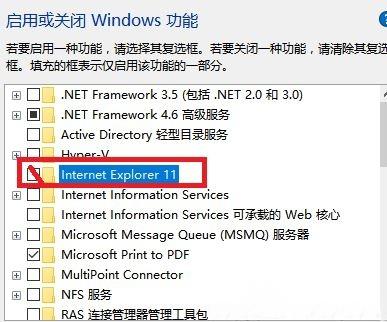
以上就是介绍的有关于电脑桌面IE图标删不掉的解决方法就介绍到这了,如果想要了解更多的教程,
